Reglarea tonului
Când imprimaţi fotografii alb-negru, puteţi să produceţi efecte de răcire a culorilor reci şi efecte de încălzire a culorilor calde.

|

|

|
|
Este selectată opţiunea Rece (Cool) |
Este selectată opţiunea Standard |
Este selectată opţiunea Cald (Warm) |
Deschideţi fereastra de configurare a driverului de imprimantă
Selectaţi tipul de suport
Pentru Tip suport (Media Type) din fila Principal (Main), selectaţi Photo Paper Plus Glossy II, Photo Paper Pro Platinum, Photo Paper Pro Luster, Photo Paper Plus Semi-gloss, Altă hârtie de calitate înaltă (Other High Quality Paper) sau Altă hârtie Fine Art (Other Fine Art Paper).
Setaţi imprimarea în tonuri de gri
Bifaţi caseta Imprimare în tonuri de gri (Grayscale Printing).
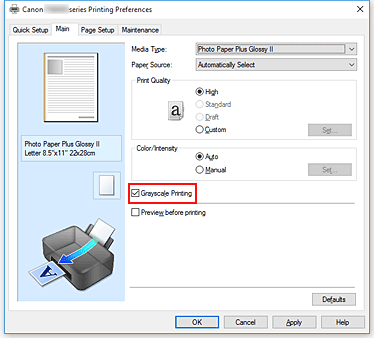
Selectaţi reglarea manuală a culorii
Selectaţi Manual pentru Culoare/intensitate (Color/Intensity) şi faceţi clic pe Setare... (Set...).
Se deschide caseta de dialog Reglare manuală culori (Manual Color Adjustment).
Reglarea tonurilor monocrome
Deplasând cursorul Ton (Tone) spre dreapta se evidenţiază culorile calde (tonuri calde), iar deplasându-l spre stânga se evidenţiază culorile reci (tonuri reci).
De asemenea puteţi introduce în mod direct o valoare legată la cursor. Introduceţi o valoare cuprinsă între -50 şi 50.După ce reglaţi tonurile, faceţi clic pe OK.
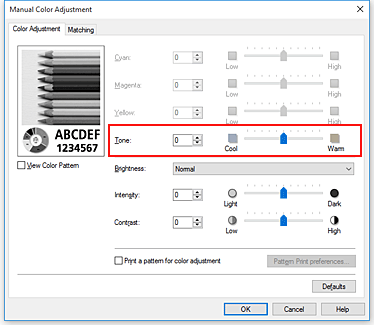
Finalizarea configurării
Faceţi clic pe OK din fila Principal (Main).
Când executaţi imprimarea, documentul color este convertit în date de tonuri de gri, cu tonuri reglate. Astfel, vi se permite imprimarea monocromă a unui document color.

